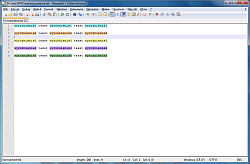Wyróżnienia#
W programie Notepad++ istnieje możliwość wyróżniania konkretnych danych tekstowych występujących w wielu miejscach aktualnie wybranego pliku. Nadane w ten sposób wyróżnienia mogą posłużyć jako dodatkowy wariant nawigacji po kodzie.
Wyróżnienia można scharakteryzować następująco:
- Wyróżnienia nie są w żaden sposób zapamiętywane i przepadają po zamknięciu zawierającego je pliku lub po ponownym uruchomieniu programu Notepad++. W zasadzie mają one podobne działanie do oznaczeń, a podstawowa różnica polega na sposobie ich dodawania/usuwania, które można wykonać poprzez Pasek menu lub menu kontekstowe Obszaru edycji. Jeśli zależy nam na trwałych skrótach do konkretnych miejsc w kodzie to lepszym wyborem mogą okazać się zakładki lub jakieś niestandardowe sposoby.
Istnieje pięć rodzajów wyróżnień # i wygląd każdego z nich jest określany przez osobny styl widoczny w oknie Konfigurator stylów po wybraniu języka
Global Styles:Domyślne wartości kolorów teł dla wyróżnień podano w formacie
dziesiętnie/heksadecymalnie/(r, g, b).- Wyróżnienie 1 # - styl
Mark Style 1. Obecnie działa tylko kolor tła, domyślnie65535/00FFFF/(0, 255, 255). - Wyróżnienie 2 # - styl
Mark Style 2. Obecnie działa tylko kolor tła, domyślnie16744448/FF8000/(255, 128, 0). - Wyróżnienie 3 # - styl
Mark Style 3. Obecnie działa tylko kolor tła, domyślnie16776960/FFFF00/(255, 255, 0). - Wyróżnienie 4 # - styl
Mark Style 4. Obecnie działa tylko kolor tła, domyślnie8388863/8000FF/(128, 0, 255). - Wyróżnienie 5 # - styl
Mark Style 5. Obecnie działa tylko kolor tła, domyślnie32768/008000/(0, 128, 0).
- Wyróżnienie 1 # - styl
Cała procedura nadawania wyróżnień może wyglądać następująco:
Zaznaczamy w Obszarze edycji interesujący nas fragment tekstu (nawet wielowierszowy), któremu zamierzamy nadać wyróżnienie. Przy robieniu zaznaczeń dla wyróżnień warto pamiętać o dwóch istotnych sprawach:
- Dla zaznaczenia nieciągłego, tj. składającego się z wielu zakresów (nawet w tej samej linii), które można wykonać przy pomocą klawisza
Ctrli lewego przycisku myszy, wyróżnione zostaną dane tekstowe z ostatnio wykonanego zakresu tego zaznaczenia. Kolejności wykonania zakresów w nieciągłym zaznaczeniu nie należy mylić z wizualną kolejnością występowania tych zakresów w Obszarze edycji, bo nie zawsze muszą się one pokrywać. - Jeśli zaznaczony fragment tekstu występuje wielokrotnie w danym pliku to wszystkie te fragmenty tekstu uzyskują wyróżnienie. Jeśli zależy nam wyróżnieniu jednego fragmentu tekstu spośród wielu powtarzających się fragmentów to można sobie z tym poradzić np. poprzez zaznaczenie większego fragmentu tekstu czy nawet całej linii (co zwiększy jego unikatowość w obrębie całego pliku), a jeśli to nie wystarczy to można usunąć dublujące się wyróżnienia, które nie będą nam potem potrzebne.
- Dla zaznaczenia nieciągłego, tj. składającego się z wielu zakresów (nawet w tej samej linii), które można wykonać przy pomocą klawisza
- Wybieramy u góry na Pasku menu w
Edycja >> Zaznacz wszystkokonkretny rodzaj wyróżnienia, które chcemy nadać zaznaczonemu wcześniej fragmentowi tekstu. Alternatywnie można skorzystać z identycznych poleceń dostępnych w menu kontekstowym Obszaru edycji pod pozycjąStyle token.
Na tekście objętym jakimś wyróżnieniem można zastosować wszystkie pozostałe rodzaje wyróżnień i oznaczenie, co spowoduje, że w Obszarze edycji nałożą się one na siebie i uzyskamy kolor tła będący wypadkową kolorów z poszczególnych wyróżnień i koloru z oznaczenia.
Wyróżnienia można kasować na trzy sposoby:
- Całościowo # - klikamy u góry na Pasku menu kolejno
Szukaj >> Odznacz wszystko >> Wszystkie wyróżnienia. Alternatywnie można skorzystać z identycznego polecenia dostępnego w menu kontekstowym Obszaru edycji pod pozycjąRemove style. Spowoduje to usunięcie wszystkich wyróżnień w aktualnie wybranym pliku. - Względem rodzaju # - jeśli zależy nam na usunięciu wszystkich wyróżnień tego samego rodzaju w aktualnie wybranym pliku to klikamy u góry na Pasku menu kolejno
Szukaj >> Odznacz wszystkoi wybieramy jeden z pięciu dostępnych rodzajów wyróżnień, których chcemy się pozbyć. Alternatywnie można skorzystać z identycznych poleceń dostępnych w menu kontekstowym Obszaru edycji pod pozycjąRemove style. - Wybiórczo # - innym mniej oczywistym sposobem pozbycia się pojedynczego wyróżnienia (lub kilku wyróżnień) może być zaznaczenie w Obszarze edycji obejmowanej przez niego treści (nawet w kilku liniach), a następnie wycięcie i wklejenie jej w to samo miejsce (np. standardowymi skrótami
Ctrl+XiCtrl+V) lub skopiowanie i wklejenie jej w to samo miejsce (np. standardowymi skrótamiCtrl+CiCtrl+V). Niestety powoduje to modyfikację pliku i konieczność jego późniejszego zapisu, ale jest to jedyny sposób pozwalający usunąć konkretne wyróżnienia.
- Całościowo # - klikamy u góry na Pasku menu kolejno
Można przechodzić do kolejnego lub poprzedniego wyróżnienia (tylko w obrębie tego samego rodzaju) względem aktualnego położenia kursora poprzez wybranie u góry na Pasku menu kolejno:
Szukaj >> Przejdź niżej >> 1. styl(domyślny skrótCtrl+1) lubSzukaj >> Przejdź wyżej >> 1. styl(domyślny skrótCtrl+Shift+1)Szukaj >> Przejdź niżej >> 2. styl(domyślny skrótCtrl+2) lubSzukaj >> Przejdź wyżej >> 2. styl(domyślny skrótCtrl+Shift+2)Szukaj >> Przejdź niżej >> 3. styl(domyślny skrótCtrl+3) lubSzukaj >> Przejdź wyżej >> 3. styl(domyślny skrótCtrl+Shift+3)Szukaj >> Przejdź niżej >> 4. styl(domyślny skrótCtrl+4) lubSzukaj >> Przejdź wyżej >> 4. styl(domyślny skrótCtrl+Shift+4)Szukaj >> Przejdź niżej >> 5. styl(domyślny skrótCtrl+5) lubSzukaj >> Przejdź wyżej >> 5. styl(domyślny skrótCtrl+Shift+5)
- Wyróżnienia są trwale związane z danymi tekstowymi, do których zostały dodane. W rzeczywistości ich punkty graniczne wyznacza początek i koniec w zaznaczeniu obejmującym wyróżnione dane tekstowe. Jeśli dodamy lub usuniemy jakąś treść wewnątrz tych punktów granicznych to wyróżnienie zostanie automatycznie dopasowane do nowej zawartości, no chyba że usuniemy początek i koniec wyróżnienia, co spowoduje jego całkowite usunięcie.
- Program Notepad++ nie oferuje żadnego wygodnego okna/panelu z listą wszystkich dodanych wyróżnień dla danego pliku (nawet w formie wtyczki).